エクセルで予定表を作ったときに、土曜日を青、日曜日を赤にしたいと思ったことはありませんか?
土曜日と日曜日をいちいち選んで色を変えるのは面倒なので、自動的に色を変える方法を紹介します。
今回は「エクセルで土日に青と赤の色を自動的に付ける方法」です。
エクセルで土日に青と赤の色を自動的に付ける方法
エクセルで土日に青と赤の色を自動的に付ける方法です。
下のような表に色を付けていきます。
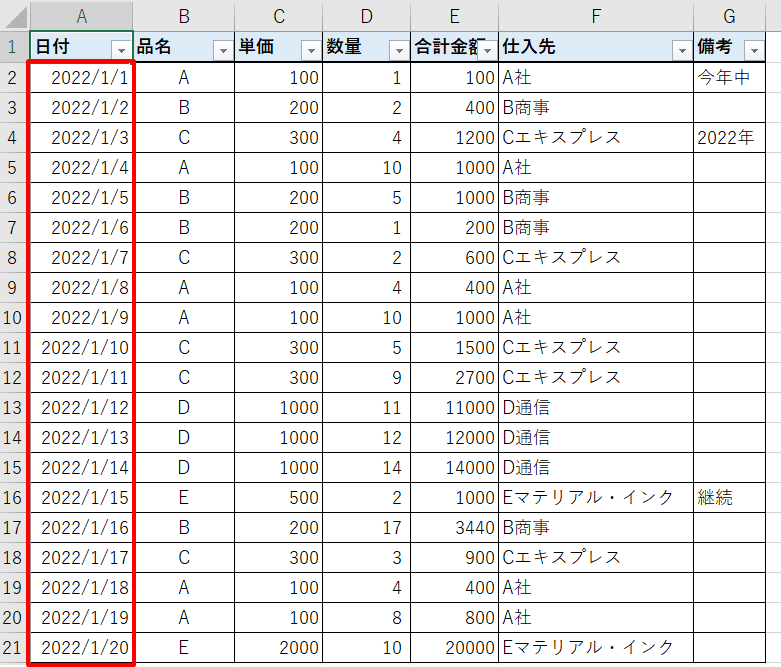
1.表記を変えたいセルを選択 → 「ホーム」 → 「条件付き書式」 → 「新しいルール」をクリック
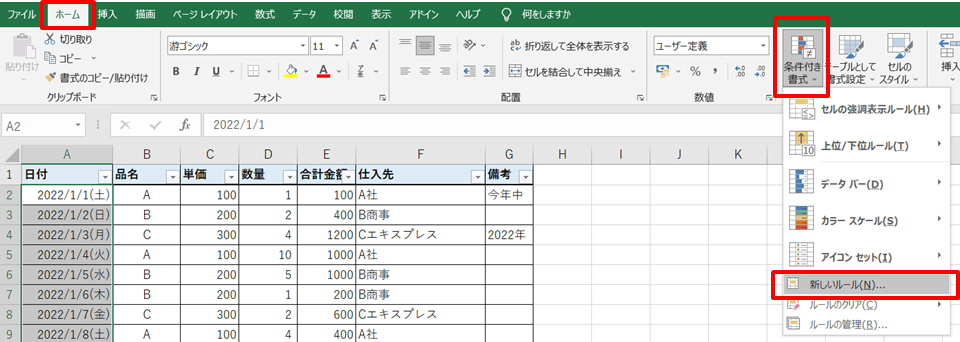
2.「数式を使用して、書式設定するセルを決定」 → 「=TEXT(A2,”aaa”)=”日”」を入力 → 「書式」をクリック
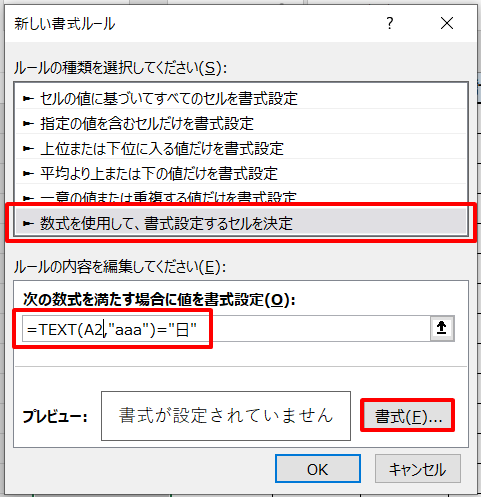
3.色を赤に変更 → OK
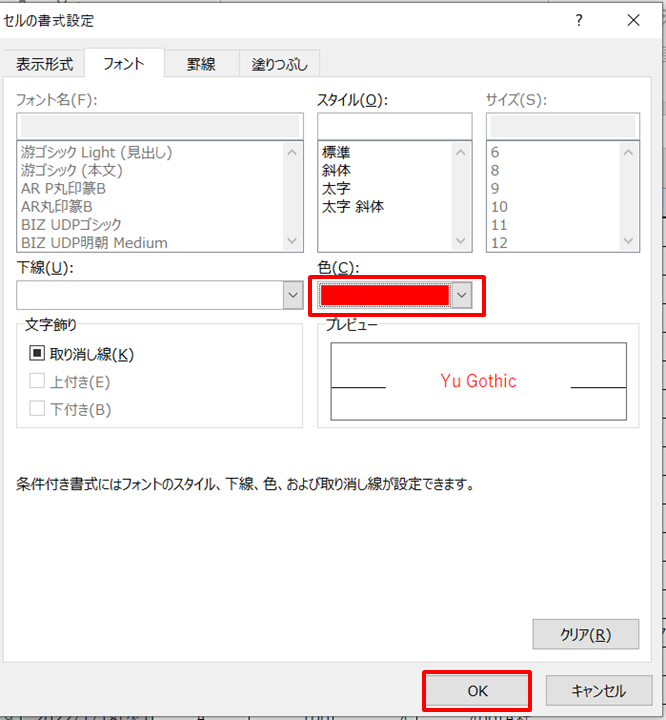
4.「OK」をクリック
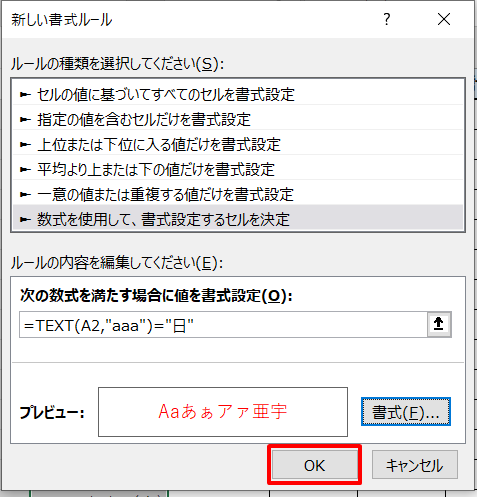
5.日曜日の欄が赤色になった。再度変更したいセルを選択
日曜日は赤色になったので、次は土曜日を青色にしていきます。
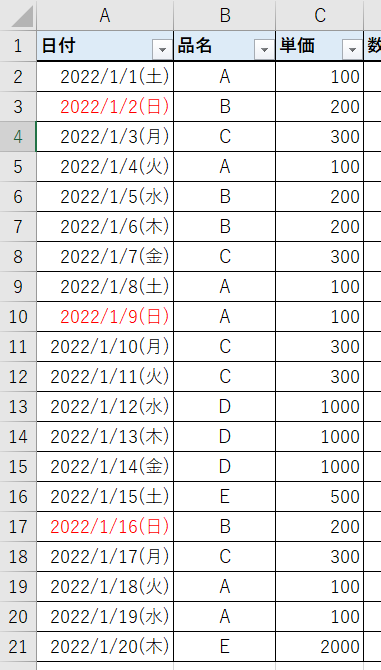
6.先ほどと同様、表示を変えたいセルを選択 → 「ホーム」→「条件付き書式」→「新しいルール」をクリック
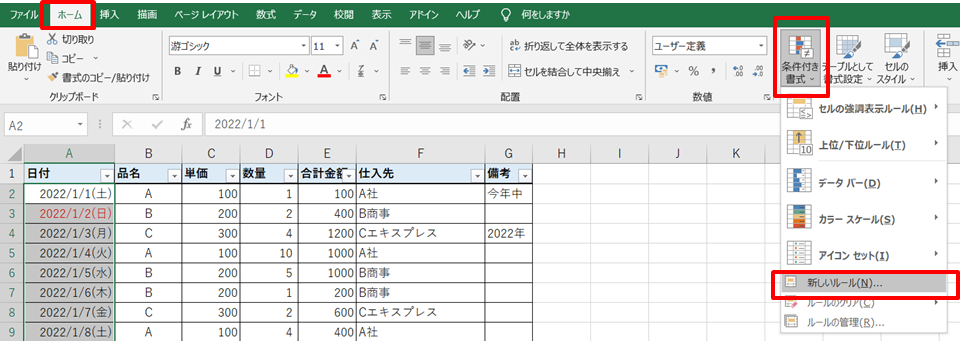
7.「数式を使用して、書式設定するセルを決定」 → 「=TEXT(A2,”aaa”)=”土”」を入力 → 「書式」をクリック
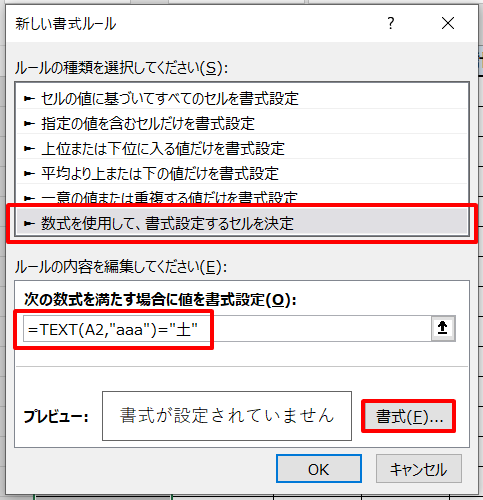
8.色を青にする → 「OK」をクリック
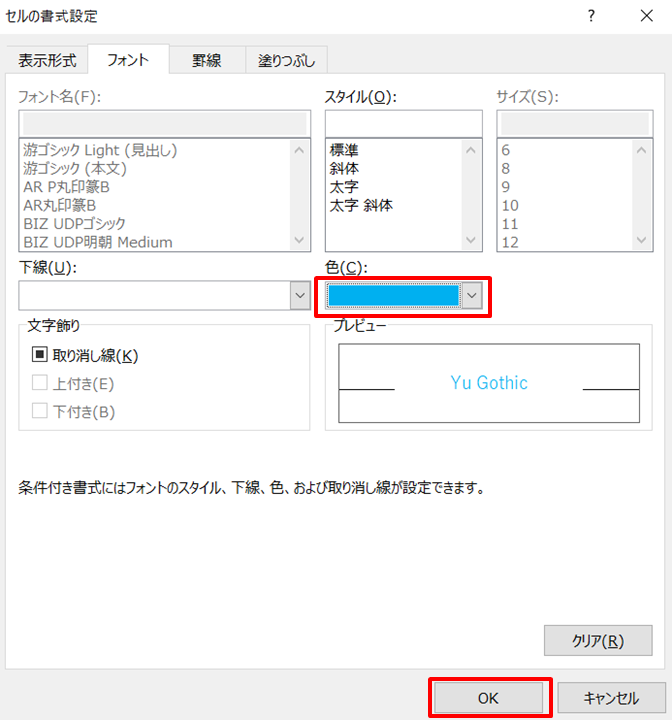
9.「OK」をクリック
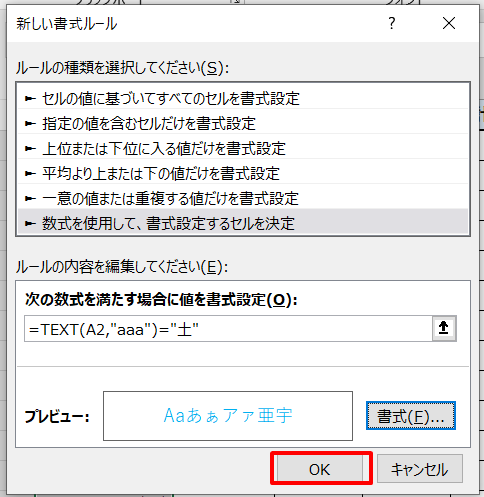
10.土曜日も青い表記になった
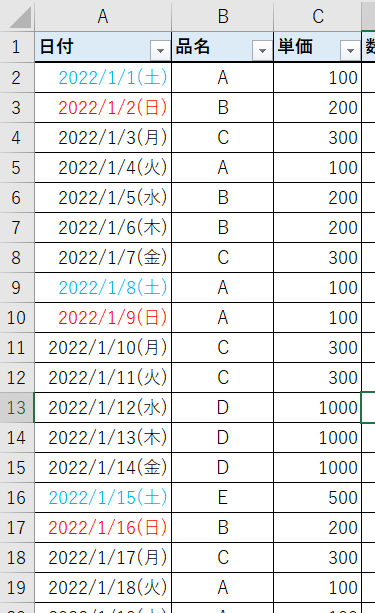
まとめ
エクセルで土日に青と赤の色を自動的に付ける方法です。
1.表記を変えたいセルを選択 → 「ホーム」 → 「条件付き書式」 → 「新しいルール」をクリック
2.「数式を使用して、書式設定するセルを決定」 → 「=TEXT(A2,”aaa”)=”日”」を入力 → 「書式」をクリック
3.色を赤に変更 → OK
4.「OK」をクリック
5.日曜日の欄が赤色になった。再度変更したいセルを選択
6.先ほどと同様、「ホーム」→「条件付き書式」→「新しいルール」をクリック
7.「数式を使用して、書式設定するセルを決定」 → 「=TEXT(A2,”aaa”)=”土”」を入力 → 「書式」をクリック
8.色を青にする → 「OK」をクリック
9.「OK」をクリック
10.土曜日も青い表記になった
これで見やすい予定表になりますね!
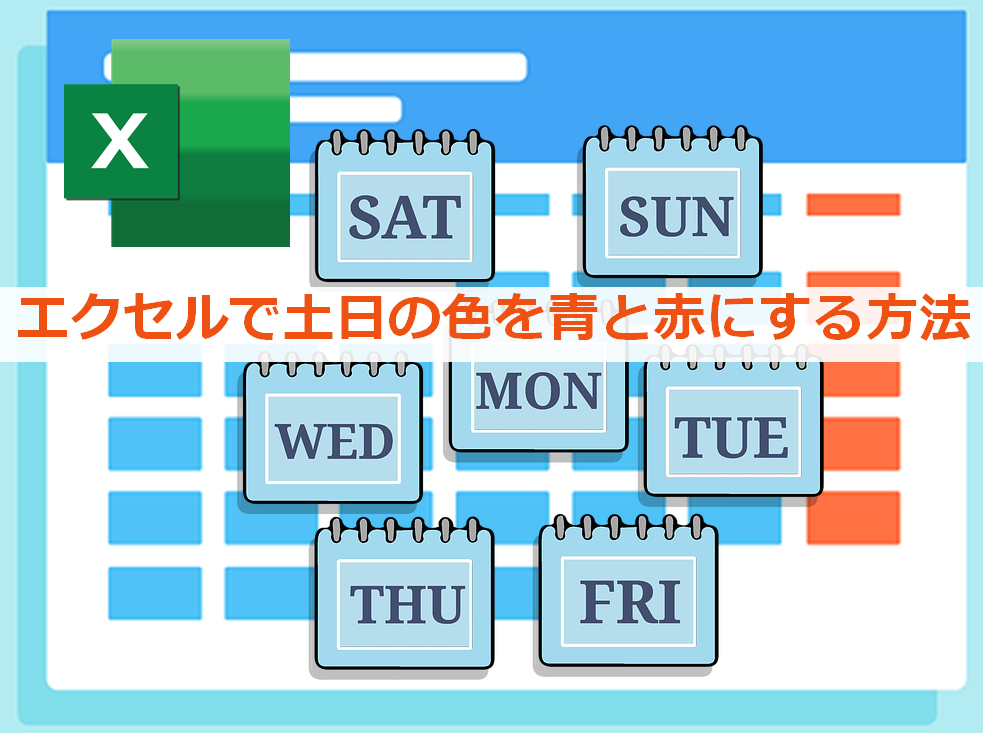


コメント